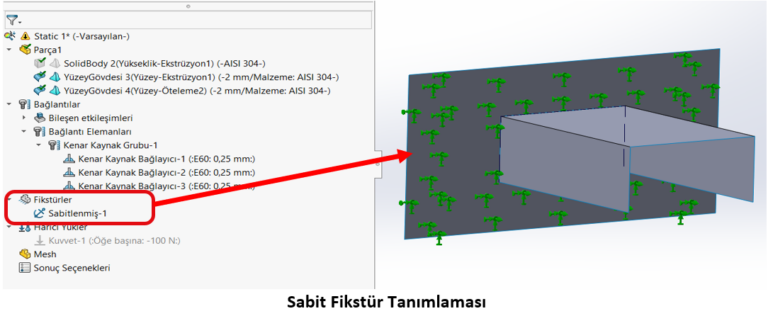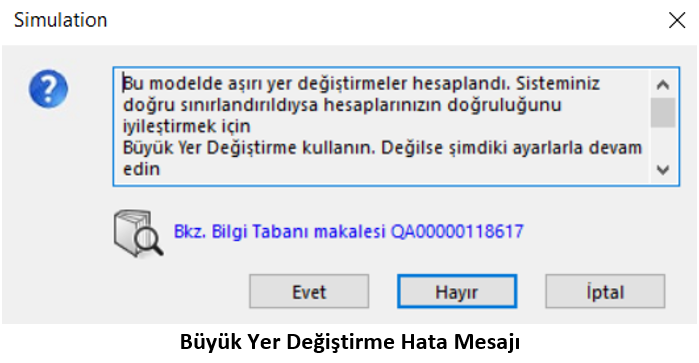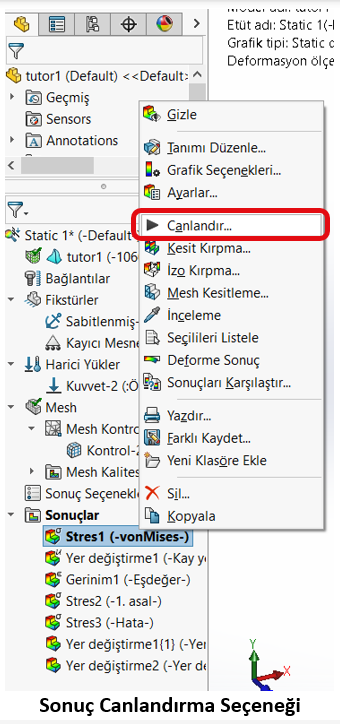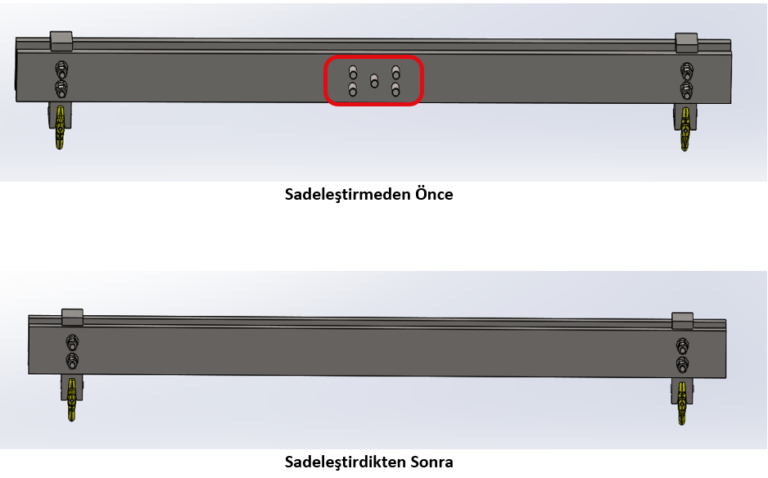SOLIDWORKS Simulation Gerilim-Gerinim Grafiği Oluşturma
SOLIDWORKS Simulation’da gerilme-gerinim (stress-strain) eğrisi oluşturmak, bir malzemenin elastik ve plastik davranışlarını incelemek ve yapısal analizlerde doğruluk sağlamak açısından önemlidir. Gerilme-gerinim eğrisi, bir malzemenin farklı yükler altındaki mekanik tepkisini gösterir ve tasarım sürecinde kritik bir rol oynar. Bu grafiği oluşturmanın…